ps鼠绘白色气泡(6)
来源:photoshop联盟
作者:Sener
学习:710人次
9、新建一个图层,用钢笔勾出图13所示的路径。转为选区后填充白色。取消选区后用模糊工具稍微模糊一下,添加图层蒙版,用黑色画笔把两端过渡擦出来,效果如图14。
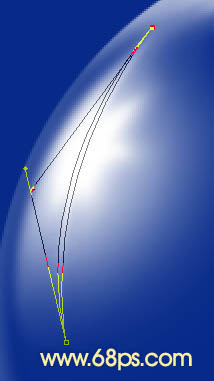

10、新建一个图层,同上的方法再制作其它的小光束,过程如图15,16。

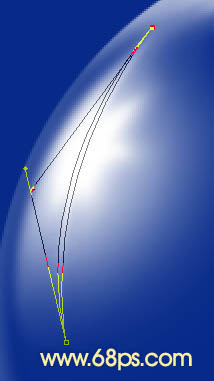

10、新建一个图层,同上的方法再制作其它的小光束,过程如图15,16。

学习 · 提示
相关教程
关注大神微博加入>>
网友求助,请回答!







